outlook更改默认数据存放路径
Outlook设置本地存储的方法

Outlook设置本地存储的方法由于每人邮箱空间有限,如果服务器邮箱中的邮件超过邮箱容量的95%,就不能正常收发邮件。
因此我们不能将邮件大量、长期的存放在服务器上,而需要把这些邮件转移到本地硬盘上。
这样做不但能够对平时邮件做好存档,而且能够长期大量的保存邮件,并且容易对邮件进行备份。
下面给大家介绍一下如何使用outlook进行日常本地备份:、如何创建本地备份(.pst)文件1、首先,我们运行outlook,点击菜单栏"工具”选项,| 收- Microsoft Outlook;文件(B 骗辑IB 前往◎ Tflffl点击工具菜单2、接下来在工具的菜单中点击:“选项”按钮,工具①I动炸回耦助凹基鵬收回n即avffiKO)―MiLj -坦讯簿迢)…Ctrl-kShift+C金规加]甌im・・外出时的和理电序辿・・*垢清空 t刪建樹半’交件亦奇;4CD悟任中心®点击选顶抜钮3、在弹出窗口中点击“邮件设置”4、点击“数据文件”5、既然是做备份,当然要添加一个数据文件啦!在这里我面点击“添加…”按钮,6、选择添加文件类型为:Ofice Outlook个人文件夹(.pst)点击确定,7、文件的存放①、我们要在此处选择这个数据文件(也就是邮件备份文件)存放的地方,可以存在C:以外任意盘中。
注:千万别用默认的C盘,那样如果重做系统将会丢失邮件;②、文件名称,不用多说,如果不设置默认就叫做“个人文件夹(1).pst”&文件存放示例① 、在示例中,我们选定的文件存放路径为: ② 、文件名称为:本地备份邮件 .pst ;③ 、点击“确定”按钮。
9、新创建的个人文件夹设定① 、这个地方的名称可以更改,它将作为outlook 中显示的名称;② 、如果想加密本地邮件,可以在“密码”选项中设置密码,那样要打开这个文件就必须输 入密码了。
③ 、点击:“确定”进行下一步操作會健Microsoft 个人文件夹一IHJ )百②■ ' 1.厶筑——岸严:*為就文u 宜D 盘“本地邮件”文件夹中;盹砂 ;iMai此时在我们的D 盘下就能看到我们所建立的文件D: \本地邮件睦地备份邮件.pst如果加密本地邮件此处名称是ciutlciok 畀示名称个人文件夹文件文件CF 〕: 名称10、成功创建数据文件①、我们可以看到在“数据文件”的列表中出现了我们刚添加的“本地备份邮件”,而列表中现在为默认的文件是邮箱临时文件,它可以使我们在联网收到邮件后断网仍可以查阅,当然,我们刚添加的邮件也可以作为默认来使用,方法是高亮选定目标后点击:“设为默认值”注:当本地数据文件作为默认值,联网后所有服务器上的邮件将下载到数据文件中,服务器不做保留,也就是说在这种情况下数据文件所在电脑才能看到已收到的邮件。
图文讲解如何更改MS outlook默认路径
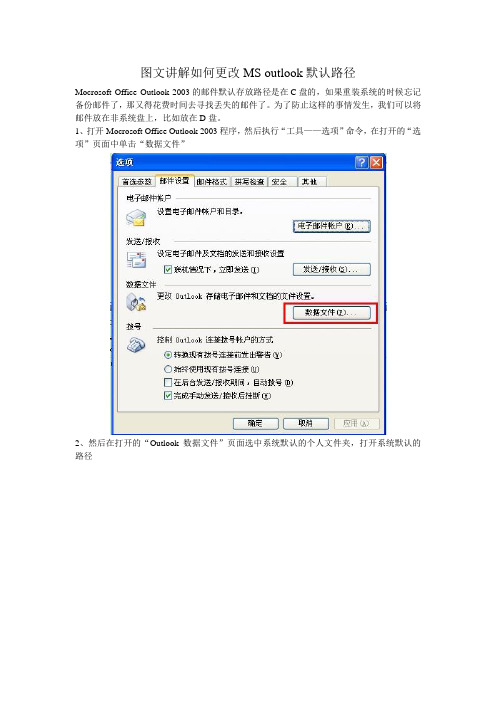
图文讲解如何更改MS outlook默认路径
Mocrosoft Office Outlook 2003的邮件默认存放路径是在C盘的,如果重装系统的时候忘记备份邮件了,那又得花费时间去寻找丢失的邮件了。
为了防止这样的事情发生,我们可以将邮件放在非系统盘上,比如放在D盘。
1、打开Mocrosoft Office Outlook 2003程序,然后执行“工具——选项”命令,在打开的“选项”页面中单击“数据文件”
2、然后在打开的“Outlook 数据文件”页面选中系统默认的个人文件夹,打开系统默认的路径
3、找到系统默认的路径之后,将里面存放的数据文件“Outlook.pst”复制到你要存放的新的位置。
比如我就放在“D:\ou”文件夹下面
4、将数据文件存放到新的位置之后,再在“Outlook 数据文件”执行“添加”命令,设置新的存放路径
5、设置好新的存放路径后,将个人文件夹的名称修改一下,以便区分
6、然后再回到“选项”页面,打开“电子邮件账户(E)…”,将新添加的路径设置为邮件默认存放的位置
按照提示操作,大功告成!。
outlook中的word附件默认保存路径
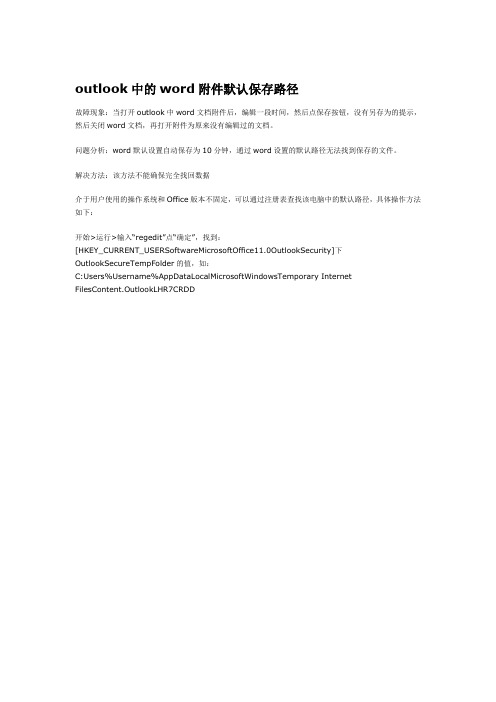
outlook中的word附件默认保存路径
故障现象:当打开outlook中word文档附件后,编辑一段时间,然后点保存按钮,没有另存为的提示,然后关闭word文档,再打开附件为原来没有编辑过的文档。
问题分析:word默认设置自动保存为10分钟,通过word设置的默认路径无法找到保存的文件。
解决方法:该方法不能确保完全找回数据
介于用户使用的操作系统和Office版本不固定,可以通过注册表查找该电脑中的默认路径,具体操作方法如下:
开始>运行>输入“regedit”点“确定”,找到:
[HKEY_CURRENT_USERSoftwareMicrosoftOffice11.0OutlookSecurity]下OutlookSecureTempFolder的值,如:
C:Users%Username%AppDataLocalMicrosoftWindowsTemporary Internet
FilesContent.OutlookLHR7CRDD。
outlook更改默认数据存放路径

outlook更改默认数据存放路径
Outlook更改默认数据存放路径
一、文档介绍
我们在配置outlook邮箱的时候,一般都是默认设置,ost文件保存在用户的配置文件下(一般都是c盘),当邮箱数据很大时,容易把系统盘撑爆,导致系统出问题,而且这个ost文件配置完后是不能修改的,该文档总结了如何避免这种问题
二、解决方案
方案1:第一次配置时手动修改
方案2:修改注册表将ost存放到指定配置
注册表路径:
HKEY_CURRENT_USER\Software\Microsoft\Office\xx.0\Outl ook
Xx代表outlook的版本
右键outlook 新建Expandable String Value,命名ForceOSTPath,然后修改自己需要保存的路径。
关于outlook更改邮件保存目录的说明

关于outlook更改邮件保存目录的说明
由于大家可能有时候会重新安装系统,不注意的时候会忘记实现备份自己的重要邮件,更改下保存目录
1.如何更改邮件默认保存目录
首先点击工具
然后选择帐户设置
点击更改文件夹
选择然后可以选择保存的路径,不要保存在C 盘
2.第二种方法是到outlook默认的保存位置去把邮件的存档拷贝出来,在系统重新安装或者改用其他电脑的时候都可以将其覆盖进去,然后在使用的时候便能够看到自己以前的邮件。
默认路径是C:\Documents and Settings\Administrator\Local Settings\Application Data\Microsoft\Outlook
把Microsoft\下的Outlook文件夹整个备份即可
3.更改outlook在接收邮件后默认删除服务器存档
建议大家不要去更改,因为服务器空间有限,短期的存档还可以,长年的话大家的邮件服务器空间会造成吃紧,建议需要设置的同事作如下设置
第一步先打开
然后选择自己的用户
再点击更改选项出现
选择其它设置
以上只是适用于个别人为自己邮件比较重要的同事,请大家平时注意下自己电脑outlook 的存档的备份就可以了,上述只是个人总结下来的一些想法有不周到之处请大家见谅,谢谢。
修改Outlook Expree 以及 Outlook的邮件存储位置

1、将默认位置的数据文件outlook.pst(后缀为.pst),剪切到你要存放的位置,关闭Outlook;
2、重新打开Outlook,Outlook会报错“提示无法找到默认数据”,单击确定,会提示安装数据文件,此时,找你剪切后的数据文件即可
3、关闭Outlook,重新开启,此时你会发现“打开Outlook-工具-选项-邮件设置-数据文件”中的存放位置已经改变!
OE邮件存பைடு நூலகம்位置修改方法:
经查看OE发现可以修改邮件存储位置,其默认的存储路径为:
C:\Documents and Settings\Administrator\Local Settings\Application Data\Identities\{F992A29A-C742-4477-9C19-A1AB010A8BC8}\Microsoft\Outlook Express
在OE中修改邮件存储位置,方法如下:
打开OE-工具-选项-维护-存储文件夹-更改,制定存储位置即可!
Outlook邮件存储位置修改方法如下:
默认存储位置为:
C:\Documents and Settings\Administrator\Local Settings\Application Data\Microsoft\Outlook
改变OutLook-2007-默认保存邮件位置的方法
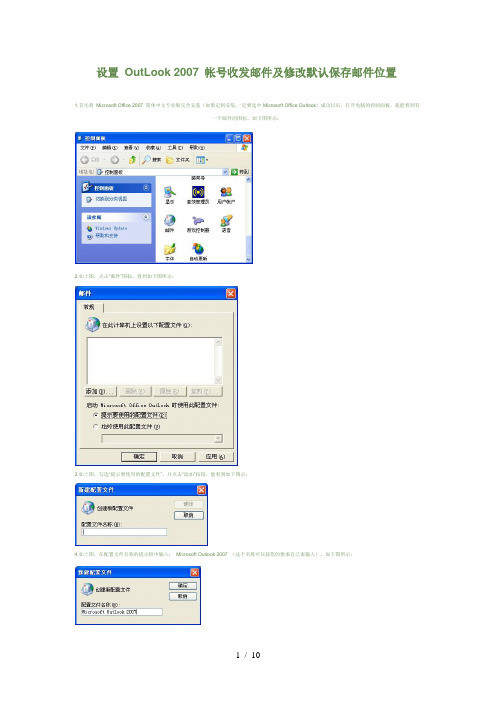
设置OutLook 2007 帐号收发邮件及修改默认保存邮件位置1.首先将Microsoft Office 2007 简体中文专业版完全安装(如果定制安装,一定要选中Microsoft Office Outlook)成功以后,打开电脑的控制面板,就能看到有一个邮件的图标。
如下图所示:2.如上图,点击“邮件”图标,看到如下图所示:3.如上图,勾选“提示要使用的配置文件”,并点击“添加”按钮,能看到如下图示:4.如上图,在配置文件名称的提示框中输入:Microsoft Outlook 2007 (这个名称可以按您的要求自已来输入),如下图所示:5.如上图,点击“确定”按钮,看到如下图示:6.如上图,勾选“Microsoft Exchange、POP3、IMAP或bbb(M)”,的复选框后,点击“下一步”,看到如下图示:7.这一步特别关键,请勾选“手动配置服务器设置或其他服务器类型”,如下图所示:8.如上图,点击“下一步”按钮,看到如下图示:9.如上图,勾选“Internet 电子邮件(I)”复选框,并点击“下一步”按钮,在出现的提示界面中输入相关资料:您的姓名后面的输入框中输入您的中文姓名或者邮箱位置的用户名;电子邮件位置后面的输入框中输入你的企业邮箱位置全称;帐户类型选择POP3;接收邮件服务器(I)的输入框中输入:mail.您的域名发送邮件服务器(SMTP)(O)后的输入框中输入:stmp.您的域名在登录信息的用户名(U)的输入框中输入您的企业邮箱位置的全称,即完整的邮箱位置:me@mycompanyaaabbb在密码框中输入您的企业邮箱的正确密码,并勾选记住密码;切记,不要选中“要求使用安全密码验证(SPA)进行登录”,然后看到如下图示,也不要点击“测试帐户设置”,这个测试功能;10.如上图,点击“其他设置”按钮,看到如下图示:11.如上图,点击发送服务器,并勾选“我的发送服务器(SMTP)要求验证(O)”,并且要选中“使用与接收邮件服务器相同的设置(U)”,不能选中登录使用及发送邮件前请先登录接收邮件服力器的选项,看到如下图所示:12.如上图所示,点击“连接”,通常你会处于Office中采用局域网环境下上网来收发邮件,因此请根据您上网的情况来选择不同的连接方式,建议默认选择使用局域网(LAN)来连接,如下图所示:13.如上图所示,点击“高级”按钮,建议把服务器超时(T)的时间拉到最右侧(10分钟)的位置,确认接收服务器(POP3)的端口是:110,发送服务器(SMTP)的端口是25,使用以下加密连接类型为:无14.备注,如果您希望用Office Outlook 2007 将邮件接收下来后,邮件仍然保留在服务器上,请参见如下图示:将传递下面的“ 在服务器上保留邮件的副本”前面的复选框打上勾即可,由于邮箱的Webmail的邮箱容量有限,你也可以设定保留1天后删除服务器上的邮件副本,但此处最多设定保留100天,如果你希望保留超过100天,就请不要勾选此选项,将邮件副本永久保留在服务器上。
Outlook2007更改OST文件位置
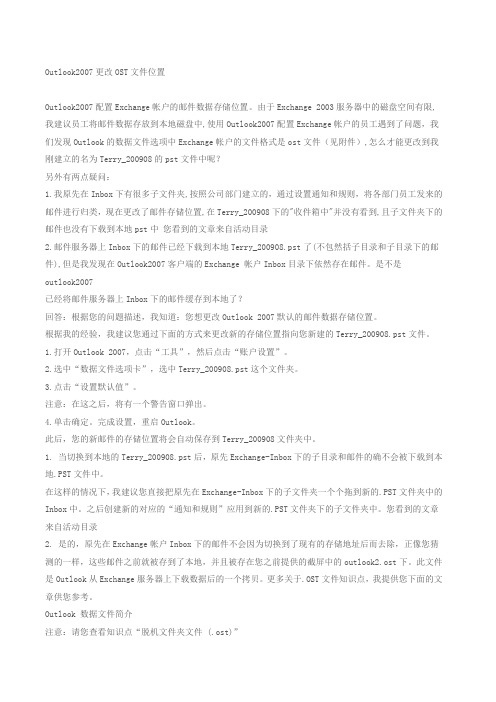
Outlook2007更改OST文件位置Outlook2007配置Exchange帐户的邮件数据存储位置。
由于Exchange 2003服务器中的磁盘空间有限,我建议员工将邮件数据存放到本地磁盘中,使用Outlook2007配置Exchange帐户的员工遇到了问题,我们发现Outlook的数据文件选项中Exchange帐户的文件格式是ost文件(见附件),怎么才能更改到我刚建立的名为Terry_200908的pst文件中呢?另外有两点疑问:1.我原先在Inbox下有很多子文件夹,按照公司部门建立的,通过设置通知和规则,将各部门员工发来的邮件进行归类,现在更改了邮件存储位置,在Terry_200908下的"收件箱中"并没有看到,且子文件夹下的邮件也没有下载到本地pst中您看到的文章来自活动目录2.邮件服务器上Inbox下的邮件已经下载到本地Terry_200908.pst了(不包然括子目录和子目录下的邮件),但是我发现在Outlook2007客户端的Exchange 帐户Inbox目录下依然存在邮件。
是不是outlook2007已经将邮件服务器上Inbox下的邮件缓存到本地了?回答:根据您的问题描述,我知道:您想更改Outlook 2007默认的邮件数据存储位置。
根据我的经验,我建议您通过下面的方式来更改新的存储位置指向您新建的Terry_200908.pst文件。
1.打开Outlook 2007,点击“工具”,然后点击“账户设置”。
2.选中“数据文件选项卡”,选中Terry_200908.pst这个文件夹。
3.点击“设置默认值”。
注意:在这之后,将有一个警告窗口弹出。
4.单击确定。
完成设置,重启Outlook。
此后,您的新邮件的存储位置将会自动保存到Terry_200908文件夹中。
1. 当切换到本地的Terry_200908.pst后,原先Exchange-Inbox下的子目录和邮件的确不会被下载到本地.PST文件中。
电脑更改各种软件的默认保存路径(位置)的方法

1.Microsoft Access文件默认保存路径修改方法Access默认保存路径也是C:My Documents目录。
默认保存路径修改方法:打开Access程序,单击菜单栏“工具”下的“选项”命令,接着在出现的“选项”对话框中选择“常规”标签页面,将“默认数据库文件夹”改成专用数据分区的某个文件夹,然后按“确定”即可。
2.Microsoft Word文件默认保存路径修改方法Word文件默认保存路径是C:My Documents目录。
默认保存路径修改方法:打开Word程序,单击菜单栏“工具”下的“选项”命令,接着在出现的“选项”对话框中选择“文件位置”标签页面,再选择文件类型,按“更改”按钮,将位置指定为专用数据分区的某个文件夹,然后按“确定”即可。
3.Microsoft Excel文件默认保存路径修改方法同样,Excel默认保存路径也是C:My Documents目录。
默认保存路径修改方法:打开Excel程序,单击菜单栏“工具”下的“选项”命令,接着在出现的“选项”对话框中选择“常规”标签页面,将“默认工作目录”改成专用数据分区的某个文件夹,然后按“确定”即可。
4.WPS2000文件默认保存路径修改方法WPS2000默认保存路径是C:WPS2000wps目录(假如你的WPS2000安装在C盘根目录下,下同)。
它的默认保存路径的修改,必须在WPS2000软件安装时进行。
在WPS2000软件安装过程中,必须先接受许可协议,再填写用户资料,然后选择安装路径,之后便是选择工作目录。
在选择工作目录时,我们就可以点击“浏览”按钮,选择专用数据分区的某个文件夹即可。
5.Microsoft PowerPoint文件默认保存路径修改方法PowerPoint默认保存路径也是C:My Documents目录。
默认保存路径修改方法:打开PowerPoint程序,单击菜单栏“工具”下的“选项”命令,接着在出现的“选项”对话框中选择“高级”标签页面,将“默认文件位置”改成专用数据分区的某个文件夹,然后按“确定”即可。
(整理)outlook邮件保存本地并将本地设为默认.
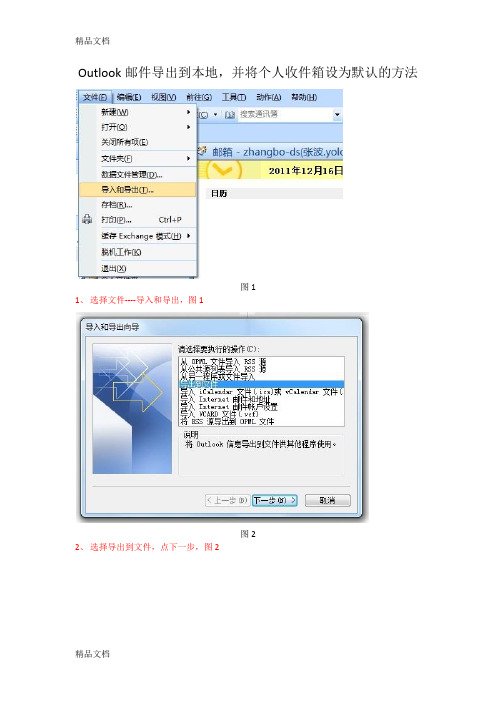
1)按类型分。环境标准按类型分为环境质量标准、污染物排放标准(或控制标准)、环境基础标准、环境检测方法标准、环境标准样品标准。
此时邮件已全部移至个人文件夹中
Outlook邮件导出到本地,并将个人收件箱设为默认的方法
图1
1、选择文件----导入和导出,图1
图2
2、选择导出到文件,点下一步,图2
图3
3、
4、(一)规划环境影响评价的适用范围和责任主体选择个人文件夹(.pst),点下一步,图3
(6)对建设项目实施环境监测的建议。
建设项类别的重要依据,环境影响评价文件应当就该项目对环境的影响做重点分析。图4
7、选择文件----数据文件管理,图6
图7
8、
9、(二)环境保护法律法规体系点击如图7所示位置,添加,图7
表四:项目排污情况及环境措施简述。图8
10、选择office outlook个人文件夹文件,点击确定,找到之前保存本地的邮件,图8
图9
11、
12、(4)列出辨识与分析危险、有害因素的依据,阐述辨识与分析危险、有害因素的过程。将个人文件夹设为默认值,如图9,选中个人文件夹,设为默认
5、选择“邮箱zhangsan(张三.yolo24.技术中心)”,并勾选“包括子文件夹”,点下一步,图4
图5
6、点击浏览,选择本地路径,点击完成,图5
(2)是否符合国家产业政策和清洁生产标准或要求。
(5)为保障评价对象建成或实施后能安全运行,应从评价对象的总图布置、功能分布、工艺流程、设施、设备、装置等方面提出安全技术对策措施;从评价对象的组织机构设置、人员管理、物料管理、应急救援管理等方面提出安全管理对策措施;从保证评价对象安全运行的需要提出其他安全对策措施。对策措施的建议应有针对性、技术可行性和经济合理性,可分为应采纳和宜采纳两种类型。图6
修改Outlook_2010_IMAP数据文件的存储位置
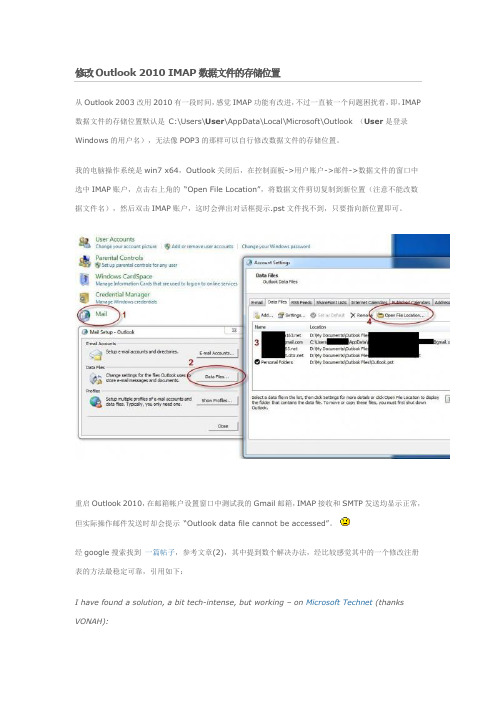
从Outlook 2003改用2010有一段时间,感觉IMAP功能有改进,不过一直被一个问题困扰着,即,IMAP 数据文件的存储位置默认是C:\Users\User\AppData\Local\Microsoft\Outlook (User是登录Windows的用户名),无法像POP3的那样可以自行修改数据文件的存储位置。
我的电脑操作系统是win7 x64,Outlook关闭后,在控制面板->用户账户->邮件->数据文件的窗口中选中IMAP账户,点击右上角的“Open File Location”,将数据文件剪切复制到新位置(注意不能改数据文件名),然后双击IMAP账户,这时会弹出对话框提示.pst文件找不到,只要指向新位置即可。
重启Outlook 2010,在邮箱帐户设置窗口中测试我的Gmail邮箱,IMAP接收和SMTP发送均显示正常,但实际操作邮件发送时却会提示“Outlook data file cannot be accessed”。
经google搜索找到一篇帖子,参考文章(2),其中提到数个解决办法,经比较感觉其中的一个修改注册表的方法最稳定可靠,引用如下:I have found a solution, a bit tech-intense, but working – on Microsoft Technet (thanks VONAH):If you have moved th e file you probably has now a new problem: “Error 0x8004010F: Outlook data file cannot be accessed” (NOTE: this solution edits your computer registers. Be carefull!)1. Close Outlook. Click on Start then type regedit to open the register editor;2. Go to“HKEY_USERS\S-1-5-21-2252105952-3583732995-3196064763-1000\Software\Microsoft\ Windows NT\CurrentVersion\Windows MessagingSubsystem\Profiles\Outlook\9375CFF0413111d3B88A00104B2A6676″3. Right click on this folder and Export to save the actual configuration.4. Find the folder (or folders if you have more than an account) that has the “Delivery Store EntryID” key.5. Right click on “Delivery Store EntryID” key and than Modify.6. The data in the key is in HEXA. On the righter column you will find the data in normal chars. Go to the end and find the path to the original data file. Edit it pointing the entire path to new folder of the file.7. Open Outlook and everything is working again!8. If any problem comes up, click on the file you exported to restore the orginal register settings.Couple of tips to this solution:1. You have to replace S-1-5-21….. key with the one that exists on your system (is it HKEY_CURRENT_USER?).2. When editing path in binary data value, make sure you replace letters of old path with new letters and leave 00 values in place. If you need to add extra characters, add character, followed by 00 (assuming the character is in ASCII). The path must terminate with a couple of “00″ characters, for a total of 3 “00″s at the end of the value.简单说来就是:1. 关闭Outlook,运行regedit进入注册表编辑窗口;2. 找到“HKEY_USERS\S-1-5-21-2252105952-3583732995-3196064763-1000\Software\Mic rosoft\Windows NT\CurrentVersion\Windows MessagingSubsystem\Profiles\Outlook\9375CFF0413111d3B88A00104B2A6676“(其中字段“S-1-5-21-2252105952-3583732995-3196064763-1000” 不同的电脑会有不一样的显示),在该目录的右键菜单中点击Export以备份这部分注册表,万一修改出错可以进行恢复;3. 该目录下会有几个子目录,在其中一个子目录中找到“Delivery Store EntryID” 双击进入修改窗口,注意如有多个邮箱账户那么这里就会有多个子目录均含有“Delivery Store EntryID” ,该键值内容是16进制,窗口右侧是对应的ASCII码值,内含有数据文件的路径,根据此内容就可以判断是否为需要修改的键值。
Outlook设置本地存储地方法

Outlook设置本地存储的方法由于每人空间有限,如果服务器中的超过容量的95%,就不能正常收发。
因此我们不能将大量、长期的存放在服务器上,而需要把这些转移到本地硬盘上。
这样做不但能够对平时做好存档,而且能够长期大量的保存,并且容易对进行备份。
下面给大家介绍一下如何使用outlook进行日常本地备份:一、如何创建本地备份(.pst)文件1、首先,我们运行outlook,点击菜单栏“工具”选项,2、接下来在工具的菜单中点击:“选项”按钮,3、在弹出窗口中点击“设置”4、点击“数据文件”5、既然是做备份,当然要添加一个数据文件啦!在这里我面点击“添加…”按钮,6、选择添加文件类型为:Office Outlook 个人文件夹(.pst)点击确定,7、文件的存放①、我们要在此处选择这个数据文件(也就是备份文件)存放的地方,可以存在C:以外任意盘中。
注:千万别用默认的C盘,那样如果重做系统将会丢失;②、文件名称,不用多说,如果不设置默认就叫做“个人文件夹(1).pst”8、文件存放示例①、在示例中,我们选定的文件存放路径为: D盘“本地”文件夹中;②、文件名称为:本地备份.pst;③、点击“确定”按钮。
此时在我们的D盘下就能看到我们所建立的文件9、新创建的个人文件夹设定①、这个地方的名称可以更改,它将作为outlook中显示的名称;②、如果想加密本地,可以在“密码”选项中设置密码,那样要打开这个文件就必须输入密码了。
③、点击:“确定”进行下一步操作10、成功创建数据文件①、我们可以看到在“数据文件”的列表中出现了我们刚添加的“本地备份”,而列表中现在为默认的文件是临时文件,它可以使我们在联网收到后断网仍可以查阅,当然,我们刚添加的也可以作为默认来使用,方法是高亮选定目标后点击:“设为默认值”注:当本地数据文件作为默认值,联网后所有服务器上的将下载到数据文件中,服务器不做保留,也就是说在这种情况下数据文件所在电脑才能看到已收到的。
设置outlook存档文件夹操作手册
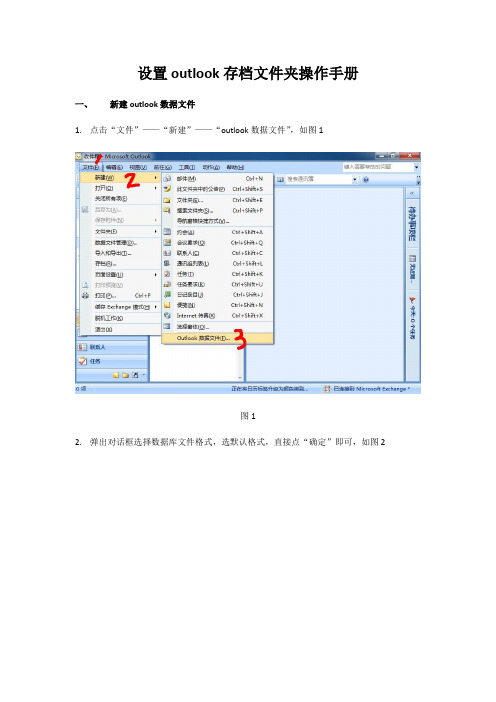
图15
图16
三、自动存档邮件
1.邮件点击要设置自动存档的文件夹,点击“属性”
图17
2.弹出对话框,选择“自动存档”标签栏,选择“使用这些设置保存此文件夹”,设置自动存档时间和文件自动存档路径,点击“确定”。如图18、19、20
图18
图19
图20
四、打开、关闭存档文件
1.关闭存档文件:右键点击需要关闭的存档文件,弹出菜单点击“关闭…”即可,如图21、22
设置outlook存档文件夹操作手册
一、新建outlook数据文件
1.点击“文件”——“新建”——“outlook数据文件”,如图1
图1
2.弹出对话框选择数据库文件格式,选默认格式,直接点“确定”即可,如图2
图2
3.选择数据文件存储路径,并命名,本例中路径存储为“D:\outlook存档文件”,数据文件命名为“2012年上半年”,如图3、4、5、6、7
图11
图12
图13
图14
二、手动存档邮件
1.针对部分邮件,可点选需要存档的邮件,直接拖拽到相应存档文件夹即可。有多封邮件需要存档时,可按住Ctrl键依次点选需要存档的邮件,再进行拖拽到相应存档文件夹
2.如果需要存档某个时间点以前的邮件,可点击菜单栏“文件”——“存档…”,再设置时间点和存档文件存放路径,点击“确定”即可,如图15、16。
